Erstellen eines Commerce Konto
Jeder kann auf unserer Website ein kostenloses Commerce-Konto eröffnen. Die E-Mail-Adresse, die zur Eröffnung eines Kontos verwendet wird, kann nur mit einem einzigen Konto verknüpft werden, und der von Ihnen eingegebene Bildschirmname wird zu Ihrer Identität in den Foren.
Nachdem Sie Ihr Konto erstellt haben, wird dringend empfohlen, dass Sie die Zwei-Faktor-Authentifizierung (TFA) verwenden, um Ihr Konto zu sichern.
Erstellen Sie ein Commerce-Konto
-
Besuchen Sie die Commerce-Website unter https://www.magento.com.
-
Klicken Sie in der oberen rechten Ecke auf Anmelden.
-
Klicken Sie auf Konto erstellen.
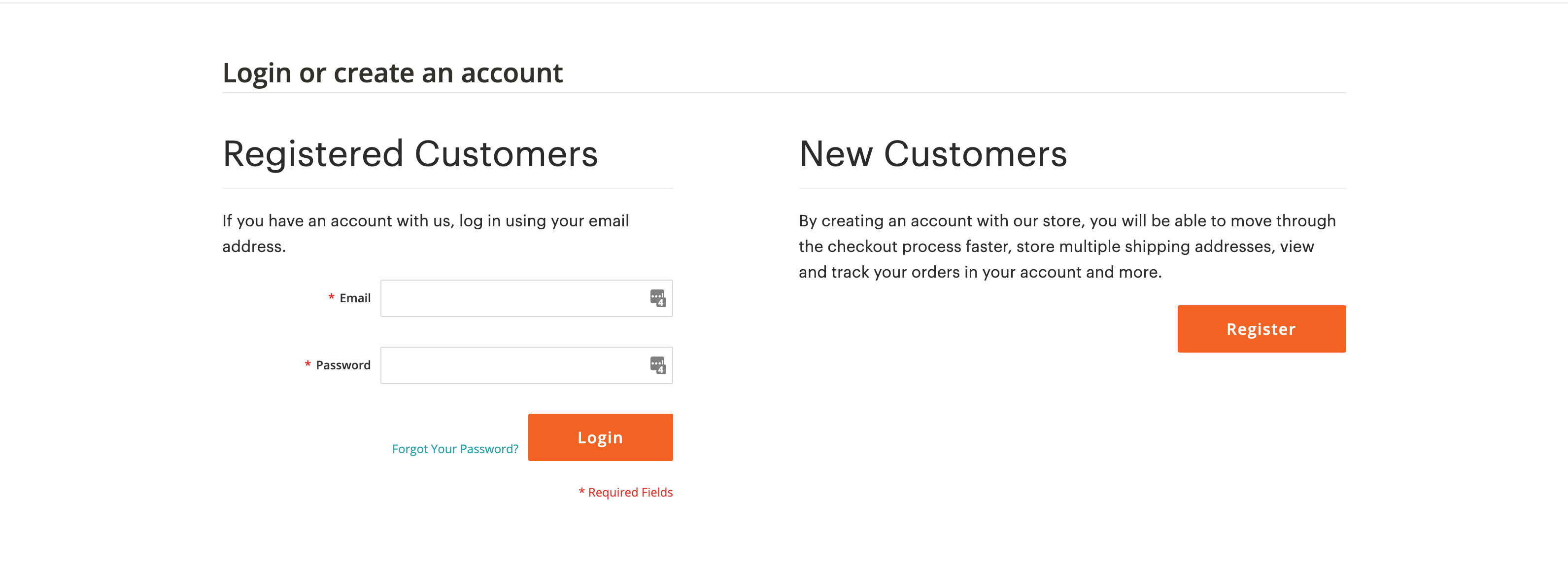 Seite Konto anmelden
Seite Konto anmelden -
Führen Sie unter Personal Information folgende Schritte aus:
-
Geben Sie Ihren Vornamen, Nachnamen und Ihre E-Mail-Adresse ein.
-
Geben Sie Ihren Firmennamen ein und setzen Sie Mein Unternehmen in erster Linie auf die beste Beschreibung dessen, was Ihr Unternehmen tut.
-
Setzen Sie Meine Rolle auf die beste Beschreibung dessen, was Sie für das Unternehmen tun.
-
Stellen Sie Land so ein, dass es Ihren Einsatzort widerspiegelt.
 Konto erstellen
Konto erstellen -
-
Gehen Sie unter Anmeldeinformationen wie folgt vor:
-
Geben Sie einen Bildschirmnamen ein, um Sie in den Community-Foren zu identifizieren.
Ihr Bildschirmname kann zwischen vier und fünfzehn Zeichen lang sein, kann Zahlen und den Unterstrich enthalten, muss aber mit einem Buchstaben beginnen.
-
Geben Sie unter Passwort und Passwort bestätigen das gewünschte Passwort für Ihr Konto ein.
Ihr Passwort muss zwischen 8 und 16 Zeichen lang sein und mindestens einen Großbuchstaben, eine Zahl und ein Sonderzeichen oder einen Kleinbuchstaben enthalten.
-
-
Nachdem Sie die Überprüfung abgeschlossen und die Nutzungsbedingungen akzeptiert haben, klicken Sie auf Speichern.
Das Dashboard Ihres Kontos wird angezeigt.
Melden Sie sich bei Ihrem Commerce-Konto an
-
Rufen Sie die Commerce-Website unter https://www.magento.com auf.
-
Klicken Sie in der oberen rechten Ecke auf Anmelden.
-
Geben Sie die E-Mail-Adresse ein, die mit Ihrem Konto verknüpft ist.
-
Geben Sie Ihr Passwort ein.
-
Wenn Sie fertig sind, klicken Sie auf Weiter.
Sie erhalten ein neues Passwort
-
Wenn Sie Ihr Passwort vergessen haben, klicken Sie auf Passwort vergessen?
-
Geben Sie die E-Mail-Adresse ein, die mit Ihrem Konto verknüpft ist, und klicken Sie auf Senden.
Sie erhalten eine E-Mail von Adobe mit einem temporären Kennwort, mit dem Sie sich bei Ihrem Konto anmelden können. Setzen Sie dann Ihr Kennwort über das Dashboard Ihres Kontos zurück.
Kennwort zurücksetzen
-
Gehen Sie zu https://www.magento.com und melden Sie sich bei Ihrem Konto an.
-
Wählen Sie in der linken Leiste Kontoeinstellungen.
-
Klicken Sie auf Passwort ändern
-
Geben Sie Ihr aktuelles Passwort ein.
Wenn Sie Ihr Passwort vergessen haben, geben Sie das vorläufige Passwort ein, das Ihnen zugesandt wurde.
-
Geben Sie Ihr Neues Passwort und erneut Passwort bestätigen ein.
Ihr Passwort muss zwischen 8-16 Zeichen lang sein und mindestens einen Großbuchstaben, eine Zahl und ein Sonderzeichen oder einen Kleinbuchstaben enthalten.
-
Wenn Sie fertig sind, klicken Sie auf Speichern.
 Passwort ändern
Passwort ändern
